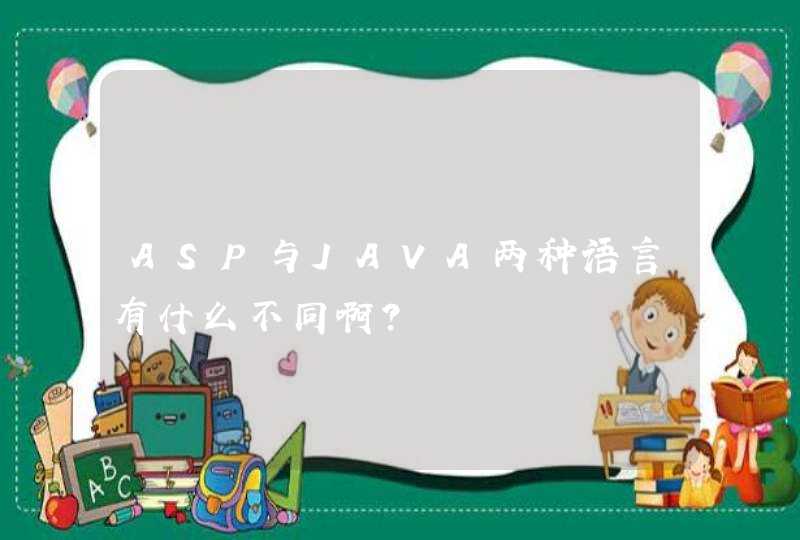你可以通过以下两种方式在 Windows 电脑上实现定时关机:
1、使用命令行:打开命令提示符(CMD),输入以下命令,并按回车键执行:
shutdown -s -t 1800
其中,“1800”是定时关机的时间(单位为秒)。
2、使用任务计划程序:
点击“开始”,打开“任务计划程序”。
在“任务计划程序”窗口中,点击“创建任务”。
在“创建任务”对话框中,输入任务名称,并选择“触发器”标签页。
在“触发器”标签页中,点击“新建”按钮,并设置定时关机的时间。
在“操作”标签页中,点击“新建”按钮,并选择“关闭计算机”。
最后,点击“确定”按钮,保存定时关机任务。
以下为电脑定时关机设置详细步骤说明:
工具/原料:联想拯救者、windows10,本地设置。
1、在电脑上按Win+R,打开运行窗口。
2、接着在运行窗口中输入at 8:00 shutdown -s,这里的8点代表关机时间,按回车键即设置了定时8点关机。
3、还可以运行窗口输入shutdown -s -t 3600表示3600秒后关机。
按【Win】和R键打开运行,输入【shutdown -t -s xx】,表示xx秒后电脑自动关机,点击【确定】即可;或者在运行对话框输入【at 22:00 shutdown -s】,其中【22:00】为定时关机的具体时间,点击【确定】 有时候我们要外出或者晚上睡觉时,可电脑上有些工作没完成哦,例如有些文件没下载完,或者是有些文件没发送完等等,这时我们就会用到定时关机了。当然网上有很多定时关机的软件,但是大部份都是有广告的,下面为大家介绍一种不用软件实现定时关机的方式。
第一步
点击“开始”->>“运行”(或按windows键+R键),然后输入 cmd,再点“确定”
第二步
在弹出的黑色窗口中,输入 at 23:30 shutdown -f -s -t 0 ,然后按回车,会显示“新加了一项作业,其作业 ID = 1”,如下图:
到这里,定时关机就设置好了,到晚上23:30就会自动关机了, 很简单吧。
注意事项:
1、解析一下定时关机的那一行命令,"at 23:30"表示在什么时间"-f "表示强制关闭所有程序"-s" 表示关机(“-r ”是重新启动)"-t 0" 表示马上执行,如果是10,就是10秒后执行。
2、如果不想定时关机怎么办呢,输入at /delete,然后按Y,即可删除定时关机了。